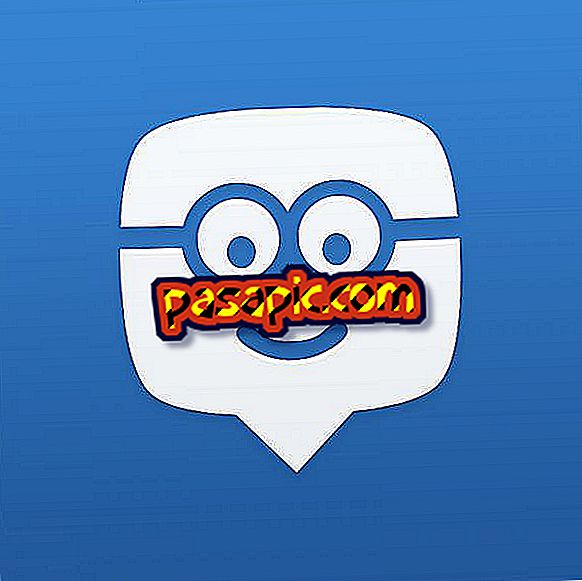Bagaimana untuk menukar fon di Whatsapp
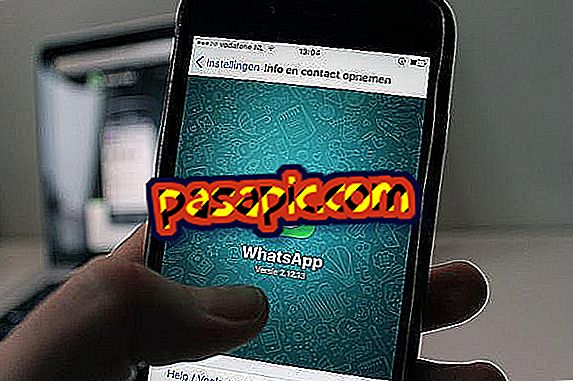
Tipografi mesej WhatsApp tidak dapat ditukar sehingga sekarang! Apl pemesejan segera popular ini telah melancarkan fungsi baru yang membolehkan anda mengubah suai sumber mesej, sesuatu yang benar-benar baru dan inovatif. Sehingga kini, jika anda ingin menukar lirik anda perlu pergi ke tetapan mudah alih untuk mengubah suai, dari sana, tipografi yang akan berada di skrin tetapi, sudah tentu, ini bukan hanya terjejas WhatsApp tetapi juga semua aplikasi lain yang telah anda pasang . Walau bagaimanapun, dari sekarang kami boleh mengubah tipografi mesej kami dan dalam artikel ini kami akan memberitahu anda bagaimana saya akan menukar fon di Whastapp memberikan anda silap mata yang akan membantu anda mencapainya.
1
Fungsi ini benar-benar baru dan, pada masa ini, ia hanya membenarkan font standard diubah kepada font lain yang dikenali sebagai "FixedSys" . Ini adalah satu-satunya jenis huruf pilihan yang WhatsApp tersedia kepada pelanggannya tetapi difahami bahawa, dalam jangka masa panjang, akan terdapat banyak lagi jenis yang akan membolehkan kami menyesuaikan sepenuhnya permohonan kami.
2
Untuk dapat menukar font dalam WhatsApp, kami hanya perlu membuka aplikasi dan pergi ke mana-mana mesej yang kami buka. Masukkan salah satu daripadanya dan, apabila anda menulis mesej anda, letakkan tiga aksen yang serius atau terbuka (`) pada permulaan teks dan tutup dengan tiga aksen yang lebih serius pada akhir (`).
Oleh itu, contoh teks adalah:
`` `Saya sedang menguji lirik WhatsApp```
Sebaik sahaja anda menghantar mesej itu, anda akan melihat bahawa dalam perbualan muncul huruf jenis baru dan ini adalah yang baru yang boleh anda gunakan.
Foto: elpais.com

3
Di atas semua perlu diperhatikan bahawa untuk kemas kini ini untuk berfungsi pada peranti anda, anda mesti telah memuat turun versi terkini WhatsApp, jika tidak, sistem yang anda telah pasangkan tidak akan mengenali kod ini.
Jadi, jika anda ingin menukar font WhatsApp pergi ke Google Play atau App Store untuk memuat turun versi terkini aplikasi dan, dengan itu, dapat mencuba ciri-ciri baru ini.

4
Di samping perubahan ini, kini dalam aplikasi ini anda juga boleh menukar format huruf dan, sebagai contoh, meletakkan huruf tebal, miring atau bersilang di WhatsApp . Ini adalah fungsi baru yang membolehkan kami menyerlahkan beberapa mesej yang kami hantar dan menggunakan format teks yang lebih disesuaikan dan diperibadikan.
Seperti yang berlaku dengan perubahan jenis surat, untuk membuat perubahan ini kita perlu memasuki badan perbualan dan mula menulis mesej. Kedua-duanya pada permulaan dan pada akhirnya kita akan menambah unsur-unsur yang berbeza yang akan menyandikan teks dan akan memaparkannya secara berbeza sebaik sahaja kita memberikannya kepada "Hantar".
Hantar mesej dengan huruf tebal pada Whatsapp
Untuk perkataan atau frasa yang diketengahkan dengan huruf tebal, kita perlu meletakkan asterisk (*) di hadapan dan di belakangnya. Oleh itu:
* Contoh Bold *
Hantar mesej dalam huruf miring
Sekiranya kita ingin memetik sesuatu atau hanya menggunakan kursif, maka mesej kita harus disertai oleh garis bawah (_) kedua-duanya di bahagian awal dan akhir teks. Contohnya ialah:
_Express example_
Hantar perkataan keluar pada Whatsapp
Sekiranya kita ingin menyebarkan perkataan atau frasa dalam aplikasi ini, kita hanya perlu menemani mereka dengan virgulillas (~) pada mulanya dan pada akhir mesej. Contoh:
~ Contoh strikethrough ~

5
Kami menekankan bahawa untuk semua ciri baru aplikasi ini dilihat pada peranti mudah alih anda atau pada rakan anda, adalah penting bahawa anda berdua mempunyai versi terbaru yang dikemas kini . Mungkin anda melihat mesej yang diformatkan (dengan berani dan dengan sumber baru) tetapi, bagaimanapun, rakan anda tidak melihatnya seperti itu: sebabnya anda perlu mengemaskini aplikasinya agar dapat melihatnya dengan betul.
Jika anda ingin mengubah saiz fon, kami cadangkan anda membaca artikel ini di mana kami memberitahu anda bagaimana untuk mengubah saiz fon WhatsApp pada iPhone.